
Sjálfgefið er FAT32 skráarkerfið tilgreint á mörgum drifum. Þörfin fyrir breytingar á NTFS kemur oftast fram vegna takmarkana á hámarksstærð einum skrá hlaðinn á USB-drifinu. Og sumir notendur hugsa einfaldlega um skráarkerfið til að sniða og komast að þeirri niðurstöðu að það sé best að nota NTFS. Þegar forritið er komið á fót geturðu valið nýtt skráarkerfi. Þess vegna væri það gagnlegt að taka í sundur hvernig best sé að gera það.
Hvernig á að forsníða USB-drifið í NTFS
Í þessum tilgangi eru fjölbreyttar aðferðir hentugur:- Standard formatting;
- Formatting með stjórn línunnar;
- Notkun staðlaða "Convert.exe" gagnsemi fyrir Windows;
- Umsókn HP USB diskur geymsla snið tól.
Allar aðferðir munu vinna með staðbundnum útgáfum af Windows, en að því tilskildu að glampi ökuferðin sé eðlileg. Ef það er ekki, gerðu endurreisn drifsins. Það fer eftir fyrirtækinu, þessi aðferð mun vera öðruvísi - hér eru leiðbeiningar fyrir Kingston, SanDisk, A-gögn, transcend, orðróm og kísilmagni.
Aðferð 1: HP USB Diskur Storage Format Tól Tól
Þetta er aðeins einn af mörgum tólum sem henta til notkunar.
Til að nýta sér það, gerðu þetta:
- Hlaupa forritið. Í fyrsta fellilistanum skaltu velja USB glampi ökuferð, í seinni - "NTFS". Smelltu á "Start".
- Gefðu samþykki fyrir eyðileggingu allra skrár á Flash Drive - smelltu á "Já".


Þú getur lesið nánar um notkun HP USB diskur geymslu snið tól í lexíu okkar.
Lexía: Sniðið USB-drif með HP USB Disk Storage Format Tool
Aðferð 2: Venjulegt formatting
Í þessu tilviki verða öll gögn eytt úr fjölmiðlum, þannig að afrita nauðsynlegar skrár fyrirfram.
Til að nota venjulegt Windows tól skaltu gera eftirfarandi:
- Fara á lista yfir færanlegar fjölmiðla, hægri-smelltu á viðkomandi glampi ökuferð og veldu "Format".
- Í fellivalmyndinni "File System" skaltu velja "NTFS" og smelltu á Start hnappinn.
- Það var staðfesting á að eyða öllum gögnum. Smelltu á "OK" og búast við lok málsmeðferðarinnar.



Reyndar, það er allt sem þú þarft að gera. Ef eitthvað virkar ekki skaltu prófa aðrar aðferðir eða skrifa um vandamálið í athugasemdum.
Sjá einnig: Hvernig á að búa til ræsanlega USB glampi ökuferð með Ubuntu
Aðferð 3: Notkun stjórnarlínunnar
Það er hægt að skoða sem valkostur við fyrri útgáfu - meginreglan er sú sama.
Leiðbeiningar í þessu tilfelli lítur svona út:
- Hlaupa stjórnarlínuna með því að nota inntakið í "Run" glugganum ("vinna" + r ") stjórn" cmd ".
- Í vélinni er nóg að skrá snið F: / Fs: NTFS / Q, þar sem F er stafurinn í glampi ökuferðinni. / Q þýðir "fljótur formatting" og notaðu það mögulega, en þá verður fullþrifin flutt án möguleika á endurheimt gagna. Smelltu á "Enter".
- Sjáðu tilboðið til að setja inn nýja disk, ýttu á "Enter" aftur. Þess vegna ættir þú að sjá slíka skilaboð eins og sýnt er á myndinni hér fyrir neðan.


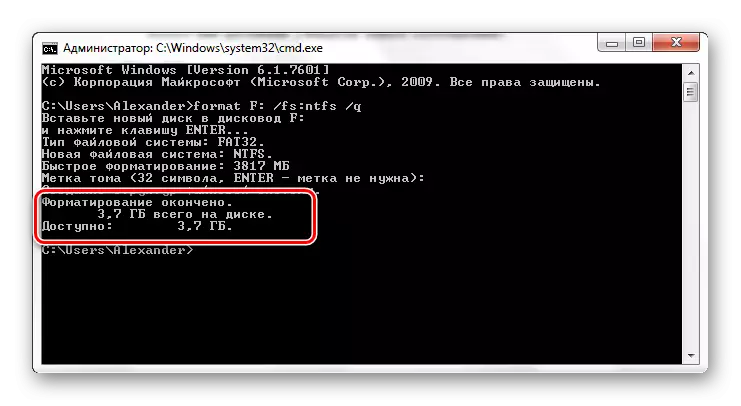
Nánari upplýsingar um formatting með stjórn lína, lesið í lexíu okkar.
Lexía: Formatting a glampi ökuferð með stjórn lína
Aðferð 4: Breyting á skráarkerfinu
Kosturinn við þessa aðferð er að breyta skráarkerfinu sem á að nota án þess að eyða öllum skrám úr glampi ökuferðinni.
Í þessu tilfelli skaltu gera eftirfarandi:
- Með því að keyra stjórnunarprófið (stjórn "cmd") skaltu slá inn umbreyta F: / FS: NTFS, þar sem F er enn stafurinn í burðarefninu þínu. Smelltu á "Enter".
- Bráðum muntu sjá skilaboðin "Breyta lokið". Þú getur lokað stjórnarlínunni.

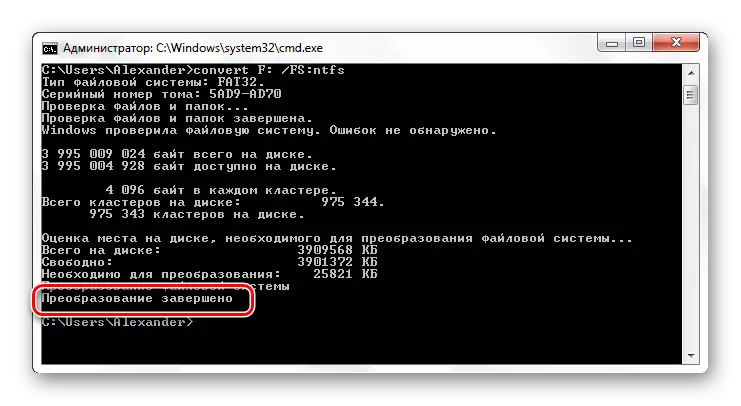
Sjá einnig: Hvernig á að eyða eyttum skrám úr glampi ökuferð
Eftir að hafa lokið formatting með því að nota eitthvað af þeim leiðum geturðu athugað niðurstöðuna. Til að gera þetta skaltu hægrismella á táknið glampi ökuferð og velja "Properties".

Öfugt við "skráarkerfið" mun standa gildi "NTFS", sem við náðum.
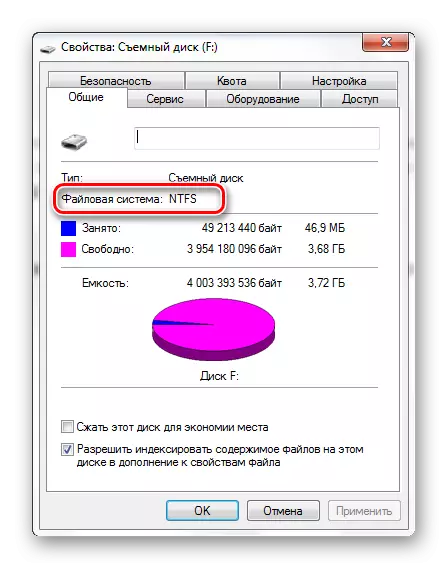
Nú eru allar aðgerðir nýju skráarkerfisins í boði. Ef nauðsyn krefur geturðu skilað FAT32 á sama hátt.
